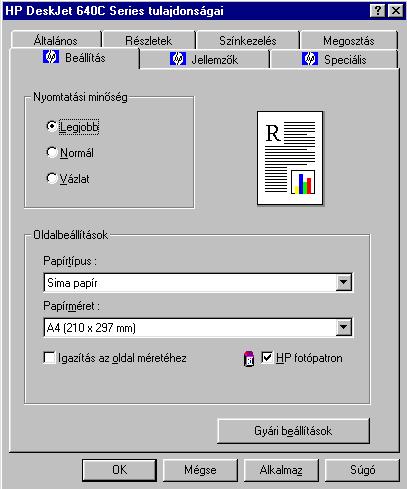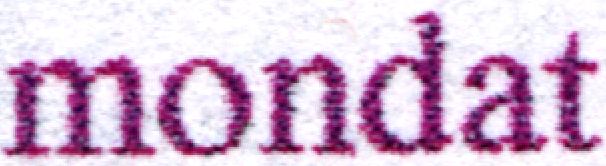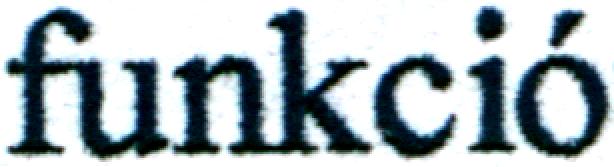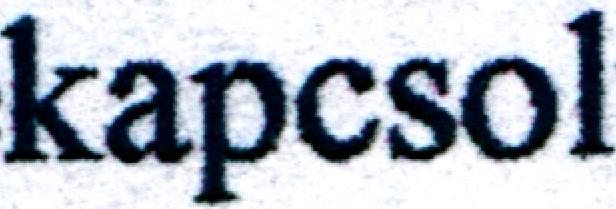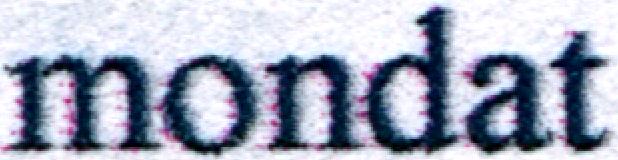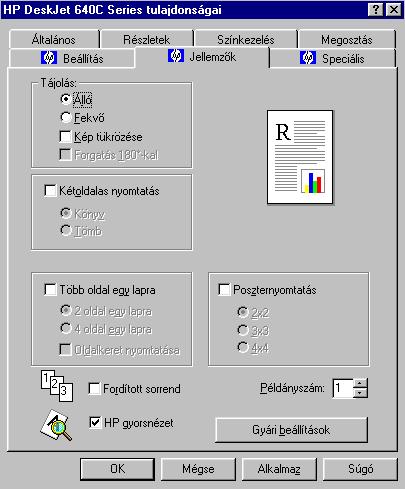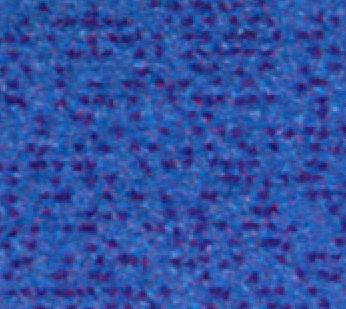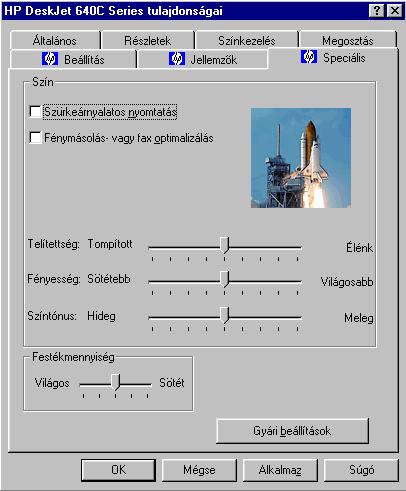A 6XX-es sorozat középkategóriájú nyomtatója.
A Hewlett Packard 640-es deskjet nyomtója az egyszerű és olcsó nyomtatók kategóriájába
tartozik. Elsősorban árával tűnik ki a többi közül. Noha színes nyomtatást is
támogatja, ne számítsunk fotónyomtatásra, noha a készülék ismertetője erről
is ír, de arról nem, hogy mit értenek fénykép minőség alatt. A készülék otthoni
használatra ajánlott, amikor a számítógépen tárolt dokumentumokat nem túl nagy
példányszámban nyomtatjuk ki. ( A nyomtató terelhetősége 1000 lap/hó.)

Kezdjük a beüzemeléssel:
A dobozban a nyomtatón kívül találunk egy felhasználói kézikönyvet, egy telepítő
CD-t, hálózati (230V/24V) adaptert, garancialevelet és két nyomtatópatront.
Külön van a színes és a fekete festékkazetta. A nyomtató USB és párhuzamos porttal
is rendelkezik, de egyik kábel sem jár a nyomtatóhoz, arról külön kell gondoskodni.
A HP tintasugaras nyomtatók legnagyobb előnye, hogy a patronok behelyezése
után azonnal nyomtathatunk, nem kell hosszas fejtisztítással bajlódnunk. (Már
több gyártó rájött erre és hasonlóképpen cselekedtett.) Egy könnyű adapter segítéségével
a 230Voltos hálózatba kell csatlakoztatni az eszközt, és az előlapján található
gombbal bekapcsolni. Egy tesztoldalt máris nyomtathatunk, ha úgy kapcsoljuk
be, hogy kb. 5 másodpercig mindkét gombot nyomjuk, majd elengedjük. Ehhez egy
üres lapra lesz szükségünk, amit a lapadagolóba kell helyezni.
Annyira jól megkonstruálták ezt a rendszerű lapadagolót amivel a HP640-es szerelték,
hogy mág a nagyobb testvéreinél is ezt használják. Nagyon ritkán gyűri be a
lapot, talán 500-600 laponként. Házi nyomtatóként ez szám bőven elég. Ha mégis
rosszul fűzné be a lapot, akkor nem kell kirángatni vagy hasonló, csupán a felső
gombot kell folyamatosan nyomni és a továbbító rendszer kilöki azt.
A telepítő CD-t a gépbe helyezve pillanatok alatt telepíthetjük a nyomtató
meghajtó programját. Nem szükséges újraindítani a számítógépet, azonnal kipróbálhatjuk
a nyomtatót.
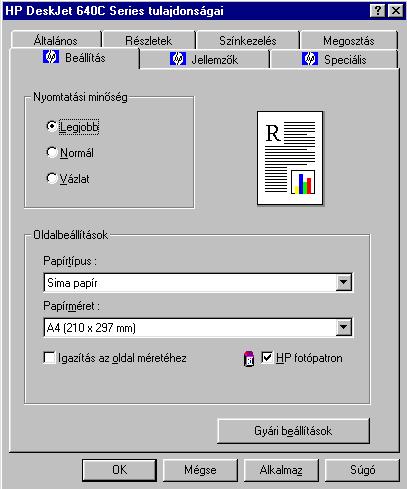
Ezt a menüpontot fogjuk leggyakrabban használni. Itt kell beállítani, hogy
milyen minőségben kívánunk nyomtatni és milyen típusú, illetve méretű papírt
használunk. (Méretek: A4-es papír: 210 x 297 mm, A4 írásvetítő fólia: A4 210
x 297 mm, boríték: DL 220 x 110 mm, 114 x 162 mm, karton, A6-os (105 x 148,5
mm-es) kártya, felhasználói méret: 127 … 216 mm széles, 148 … 356 mm hosszú)
A papír súlyára vonatkozóan a gyártó a következő ajánlást teszi: A4-es papír:
60 –135 g/m2, boríték: 75–90 g/m2 kártya, kartoték: 110
–200 g/m2.
Teszteltem a nyomtatási sebességet, a gyári értékek is rendelkezésre álltak,
így készítettem egy táblázatot. Fekete nyomtatásnál egy 2600 karaktert tartalmazó
szöveget nyomtattam ki (A4-es méretben), ebben vegyen fordultak elő rövid és
hosszú sorok. Színes nyomtatásnál egy A4-es méretű képet nyomtattam ki, íme
az eredmény:
|
|
Vázlat
|
Normál
|
Legjobb
|
|
Fekete szöveg
|
10 másodperc/lap
(teszt:
22 másodperc/lap)
|
20 másodperc/lap
(teszt:
65 másodperc/lap)
|
60 másodperc/lap
(teszt:
110 másodperc/lap)
|
|
Színes kép
|
20 másodperc/lap
(teszt:
85 másodperc/lap)
|
60 másodperc/lap
(teszt:
170 másodperc/lap)
|
120 másodperc/lap
(teszt:
360 másodperc/lap)
|
A gyári adatokhoz még hozzátartozik, hogy a színes nyomtatáskor
valamennyi szöveget is feltételeztek (vegyesen szöveg és kép). Kissé optimistának
találtam a gyári adatokat, kb. 10 másodperc alatt fűz át egy lapot a nyomtató,
így nem értem miért adtak meg ilyen értéket vázlat nyomtatásakor. (Az idő
mérését akkor kezdtem, amikor a tényleges nyomtatás elindult.)
Fekete szöveget nyomtatva 600x600dpi lehet a legnagyobb felbontás,
míg színes kép nyomtatásakor 600x300dpi. Ez utóbbi színes szöveg nyomtatásakor
nem túl sok, hiszen nagyon látszik, hogy a betűk "darabossága":
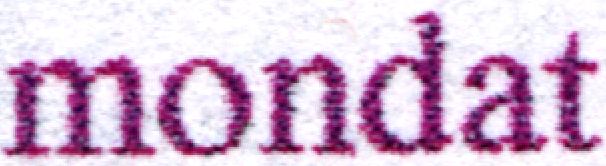
A szöveg nyomtatásakor 10-es betűnagyságot alkalmaztam, Word segítségével egy
oldalt kinyomtattam, majd nagy felbontással (1200dpi) szeknneltem, nagyítottam
és ennek az eredménytét dokumentáltam. Ha fekete szöveget nyomtatunk, akkor
sokkal jobb minőségre számíthatunk:
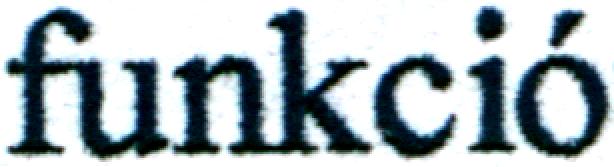
Ezt tudja a nyomtató a legjobb felbontásnál, de ez meglehetősen időigényes.
Ezzel a sebességgel nyomtatva ha a megengedett 1000 lapos/hó kapacitással használjuk
a nyomtatót, akkor naponta 12 órát folyamatosan nyomtatva több mint 8 napig
kellene üzemeltetni a nyomtatót. De a normál minőség is még megfelelő:
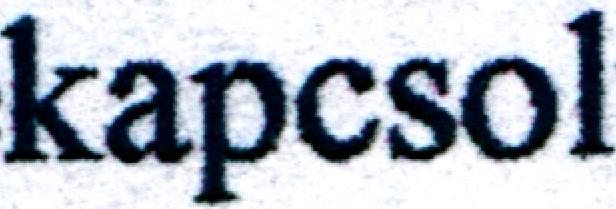
Vázlat minőségnél szépség rovására javul a sebesség, de ez nem olyan tragikus:
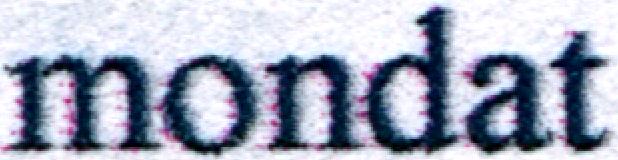
A megszokott módon nyomtathatunk álló, illetve fekvő képeket illetve szögeget.
Ha fóliára nyomtatunk esetleg szükség lehet a kép tükrözésére. Ez mind beállítható.
Ha külön nyomtatjuk a páros illetve páratlan oldalakat, akkor pl. a páratlanok
után a kinyomtatott lapokat visszahelyezve a lapadagolóba, kétoldalas "könyvhöz"
jutunk. Ezt takarja a kétoldalas nyomtatás az alábbi képen. Kicsinyítve több
lap is ráfér egy oldalra, de poszter nyomtatására is lehetőség nyílik.
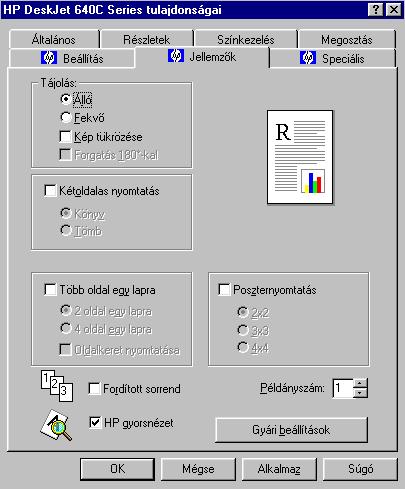
A HP gyorsnézetet érdemes bekapcsolni. Ebben az esetben minden nyomtatás előtt
egy ablakba megjelenik a nyomtatásra váró oldal, úgy ahogy az a papírra fog
kerülni (margók, tördelés stb.). Ezzel sok bosszúságot spórolhatunk meg (pl.
nem úgy nyomtatódott ki, ahogy szerettük volna). Ha ezt rendben találjuk, egy
OK után kezdődhet a nyomtatás.
Ragyogóbb és élénkebb színek lehet elérni a ColorSmart III-al. Ezt automatikusan
használja a nyomtató, nincs lehetőség a kikapcsolására. Ez a gyártó szerint
növeli a kép minőségét. A legjobb talán az, hogy egységes színeket tudtak definiálni,
hogy amit pl. a számítógép kéknek ad meg, azt a nyomtató a legnagyobb hűséggel
adja vissza.
Próbaképpen egy 1x1cm-es négyzetet rajzoltam és ezt kitöltöttem kék színnel
és kinyomtattam, íme a nagyított eredmény:
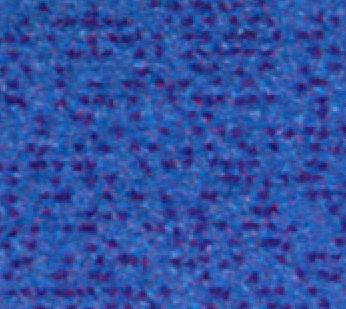
Most a képernyőn kb. 10-szeres nagyítással látjuk. Ennek elvileg teljesen egy
színűnek kellene lennie. Ez a szemcsés rész kissé zavaró. Az emberi szem egy
bizonyos dpi szám után alig észleli a javulást, utána inkább a színkeverés a
kritikus. Erre próbáltak megoldást találni a nagyobb sorozatszámú nyomtatóknál.
De itt inkább a dpi szám kevés.
Nagyon jó dolognak tartom, hogy a telítettséget, a fényességet és a tónust
külön-külön lehet állítani. Ha áldozunk egy kis időt a beállításra, pl. egy
sötét képből világosabbat, vagy kontúrosabbat készíthetünk. A színtónus segítségével
inkább hivalkodóbbá lehet tenni a képet.
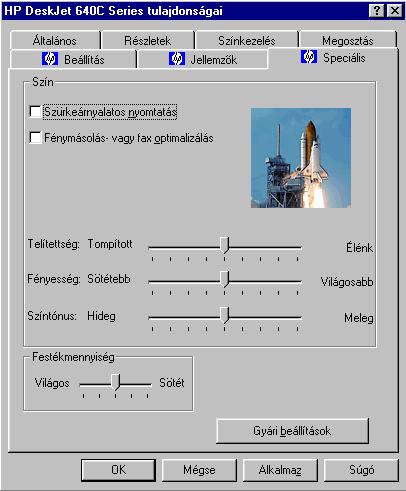
Mivel a felhasznált festék mennyisége 5 fokozatban állítható, kezdetben célszerű
egy kicsit visszavenni ebből, mert egyébként is teljesen sötétek a betűk, egy
kis halványítás nem árt, és a festékkel sem bánunk pazarló módon. De lehetőség
van szürkés árnyalatban is nyomtatni, ekkor a fekete festékből is kevesebb fogy,
de színes képet ekkor nem nyomtathatunk.
Ha a gazdaságosságra vagyunk kíváncsiak meg kell nézni, hogy hány lapra elegendő
az adott mennyiségű festék és ennek mennyi a költségvonzata. Három különböző
patront lehet a készülékbe helyezni, de egyszerre csak kettőt. A fekete festéket
tartalmazó, C6614D kazettát, vagy ennek helyére fotónyomtatáskor egy C1816-os
patront. A másik tartóhelyre pedig háromszínű HP51649-es kazetta helyezhető.
Ebből A és G jelzésű is létezik a különbség annyi, hogy a G jelzésűben kevesebb
festék van. A következő lapszámokra számíthatunk:
|
Kazetta típusa
|
Lapszám 5%-os fedettség
|
|
C6614D
|
455
|
|
51649A
|
310
|
|
51649G
|
155
|
A4-es méretű színes képeke nyomtatásánál kb. 50 lapra elegendő a festék és
kb. 75 lapra, ha a fotópatron is a készüléken van (a fekete fej helyén). Ebben
az esetben a laponkénti költség így alakul:
|
|
Költség (bruttó, lap nélkül)
|
|
Fekete szöveg nyomtatásakor
|
18.4Ft/lap, utántöltve: 3.43Ft/lap
|
|
A4-es méretű kép nyomtatásakor
|
200Ft/lap, fotófejjel: 266Ft/lap, utántöltve: 35Ft/lap ha a fotófej
is utántöltött, akkor 70Ft/lap
|
Látható, hogy az utántöltés jelentős költségmegtakarítást eredményez, de a
HP nem ajánlja az utántöltést, sőt ha ezzel összefüggésbe hozható a készülék
károsodása, akkor a garancia "elvész". A viszonylag magas lapköltség is azt
indokolja, hogy otthoni használatra alkalmas igazán a nyomtató. Szinte hihetetlen
de két új nyomtatófej a nyomtató árának 2/3-a.
A nyomtató közepes méretű ( 436 x 199 x 405 mm), 5.3kg-os súlya robosztus mechanikáról
tanúskodik. 512 kB beépített RAM biztosítja a zökkenőmentes nyomtatást, de a
fogadó puffer csak 32 kB-os. Ennél több memóriára nincs szükség, mivel a 600dpi
nem indokolja. Sőt normál szöveg nyomtatásánál, ha megszakítjuk az adatvezetéket
(kihúzzuk), akkor az adott lap még gond nélkül kinyomtatódik.
Minimális rendszerkonfiguráció:
CD-olvasó minden operációs rendszernél.
Microsoft Windows 3.1x alatt: Pentium vagy annál jobb processzor, 66 MHz, 8
MB RAM.
Microsoft Windows 95 vagy 98 operációs rendszernél: Pentium vagy gyorsab processzor,
66 MHz, 16 MB RAM.
Microsoft Windows NT 4.0: Pentium vagy jobb processzor, 66 MHz, 32 MB RAM.
Windows 2000 Professional: Pentium vagy jobb processzor, 133 MHz, 64 MB RAM
Mac OS 8.1 vagy újabb: csak USB-vel csatlakoztatott Macintosh
MS-DOS 3.3 verzió vagy újabb: 80486 vagy jobb processzor, 4 MB RAM
Szoftverkompatibilitás Microsoft Windows (3.1x,95,98,NT 4.0,2000 Professional)
és Windows Millennium Edition, MS-DOS alkalmazások, Mac OS 8.1 vagy újabb (csak
USB-vel csatlakoztatott Macintosh)
Szponzor : DunaWeb Kft.
Kapcsolódó hírek/cikkek:
Kezdőknek: Melyik nyomtatót válasszam?